Affinity Designer 1 ve 2, yaratıcı profesyoneller için güçlü vektör ve rastgele araçlar sunan popüler bir grafik tasarım yazılımıdır. Ancak, bir sorunu giderirken veya başka bir araca ihtiyaç duyduğunuzda, Mac üzerinde Affinity Designer 2'yi kaldırmanız gerekir.
Mac'imde Affinity Photo uygulamasını nasıl silebilirim ve Mac'imde hala kalan dosyalardan endişe etmeden? -reddit.com
Affinity Designer'ı tamamen en iyi ve güvenli şekilde kaldırmak için en iyi yol nedir, şimdiden teşekkürler. -forum.affinity.serif.com
Bilmelisiniz ki, çoğu uygulama, Affinity Designer da dahil olmak üzere, basit silme işlemi geride destek dosyaları, önbellekler, tercihler ve diğer veriler bırakabilir ve zamanla sisteminizi gereksiz şekilde doldurabilir.
Bu kapsamlı kılavuzda, Mac'inizden Affinity Designer'ı kaldırmanın en hızlı ve etkili yollarını sizlere anlatacağız.
Mac'te Affinity Designer'ı kaldırmanın en hızlı ve en iyi yolu
Affinity Designer 2'yi tamamen kaldırmak için en hızlı ve en iyisini arıyorsanız, çeşitli dosyaları aramak için çaba harcamadan, gizli destek dosyalarını, tercihleri ve önbellekleri kapsayarak, tüm ilişkili dosyaları kaldıran bir Mac kaldırma uygulaması olan CleanMyApp kullanmanız önerilir.
Sadece birkaç tıklama ile bu Apple tarafından güvenilen uygulama ve tüm ilişkili dosyaları kaldırır, zaman kazandırır ve geride hiçbir şey bırakılmaz, aynı zamanda çok az alan kaplar.
Affinity Designer'i CleanMyApp ile kaldıralım:
- Mac'inizde CleanMyApp'i ücretsiz indirin, kurun ve açın.
- İzinleri vermek için "Erişime İzin Ver"i tıklayın.
(Sonra tüm programlar sizin için listelenir.) - Affinity Designer 2 kutusunu işaretleyin ve alt kısımda "Kaldır"ı tıklayın.
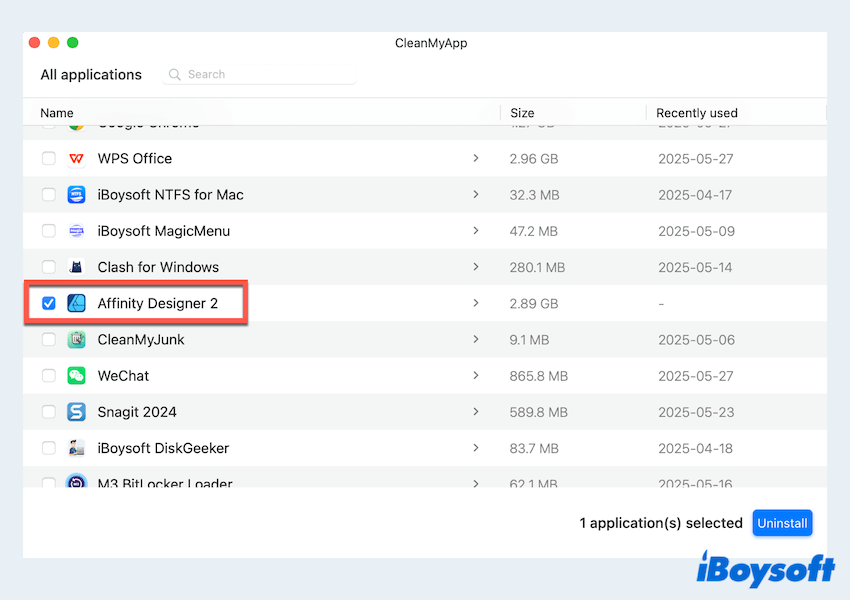
- "Kaldırma işlemine devam et"i tıklayın ve bekleyin, sonra "Bitir"i tıklayın.
İşte bu kadar! CleanMyApp, uygulamayı ve tüm ilgili verileri saniyeler içinde otomatik olarak tarayacak ve kaldıracak, eğer uygulamayı işaretlerseniz. Hemen indirin ve bu kullanışlı aracı paylaşın~
Mac'ten Affinity Designer'ı kaldırmak için diğer manuel yöntemler
Eğer üçüncü taraf bir araç kullanmak istemiyorsanız, macOS, Affinity Designer 2'yi kaldırmak için birçok manuel yöntem sunar ve size büyük bir zaman ve enerji kaybı yaşatır. Aşağıda en yaygın ve detaylı yöntemleri açıklayacağız.
# Launchpad ile Affinity Designer'ı kaldırma
Affinity Designer App Store'dan indirilebildiği için, Launchpad kullanılmayan uygulamalarınızı silmenin hızlı bir yoludur. (Resmi web sitesinden indirilen Affinity Designer için değil.)
- Dock'tan Launchpad'i açın.
- Affinity Designer 2'yi bulun.
- Simge sallanmaya başlayana kadar simgeye tıklayın ve basılı tutun.
- Uygulama simgesinin üst sol köşesindeki küçük X'e tıklayın.
- Silme işlemini onaylayın ve "Sil"e tıklayın.
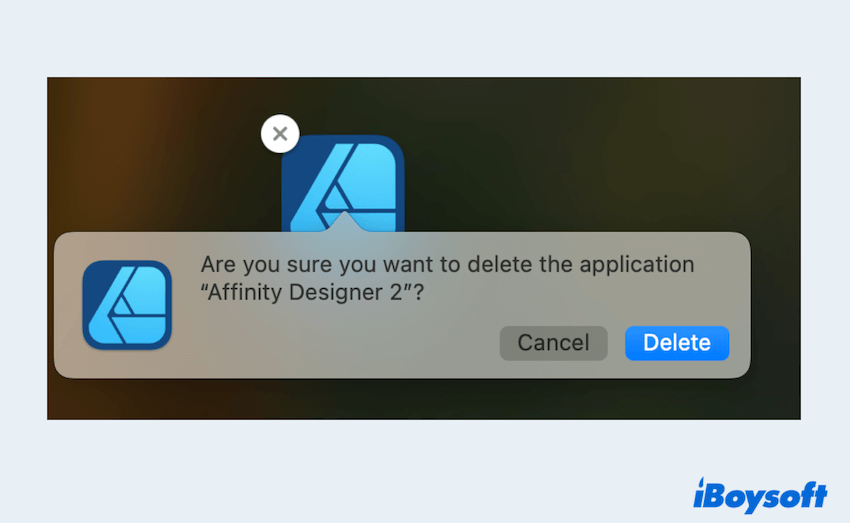
Bunun macOS'taki artık dosyaları kaldırmayacağını unutmayın; bunları Kütüphane klasörlerinde temizlemeniz gerekmektedir.
# Çöp Kutusuna Sürükleyerek Affinity Designer'ı kaldırma
Bu en yaygın macOS uygulama kaldırma yöntemidir. Ancak, artık verileri de kaldırmalısınız.
- Eğer çalışıyorsa Affinity Designer 2'yi kapatın.
- Finder'i açın > Uygulamalar.
- Uygulamayı bulun ve masaüstünüzdeki Çöp Kutusuna uygulama simgesini sürükleyin.
(Ya da uygulamaya sağ tıklayın ve "Çöp Kutusuna Taşı"yı seçin.)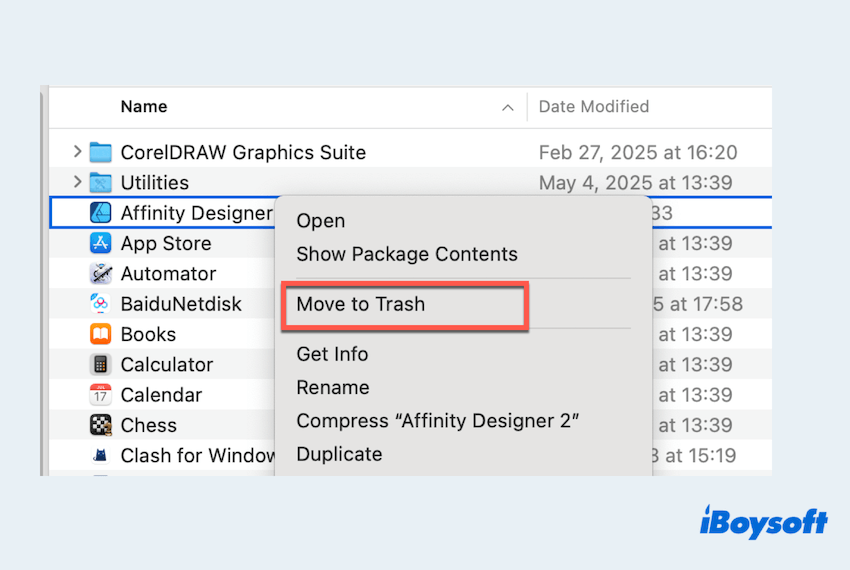
- İşlemi tamamlamak için Çöp Kutusunu boşaltın.
# Kütüphane klasörleri aracılığıyla Affinity Designer'ı kaldırma
Affinity Designer 2'yi Mac'ten tamamen kaldırmak için, kalan dosyaları çeşitli macOS Kütüphane klasörlerinden manuel olarak silmelisiniz.
- Finder'i açın > Git > Klasöre Git
(Veya Finder'ı açın ve Command + Shift + G tuşlarına basın.) - Aşağıdaki konumları tek tek girin ve herhangi bir kalıntı veri veya klasörü silin:
~/Kütüphane/Uygulama Desteği/
~/Kütüphane/Tercihler/
~/Kütüphane/Önbellekler/
~/Kütüphane/Containers/
~/Kütüphane/Kayıtlı Uygulama Durumu/ - Aşağıdaki adları arayın:
com.seriflabs.affinitydesigner
Affinity Designer
Veya "Serif/Affinity" ile ilgili benzer adları arayın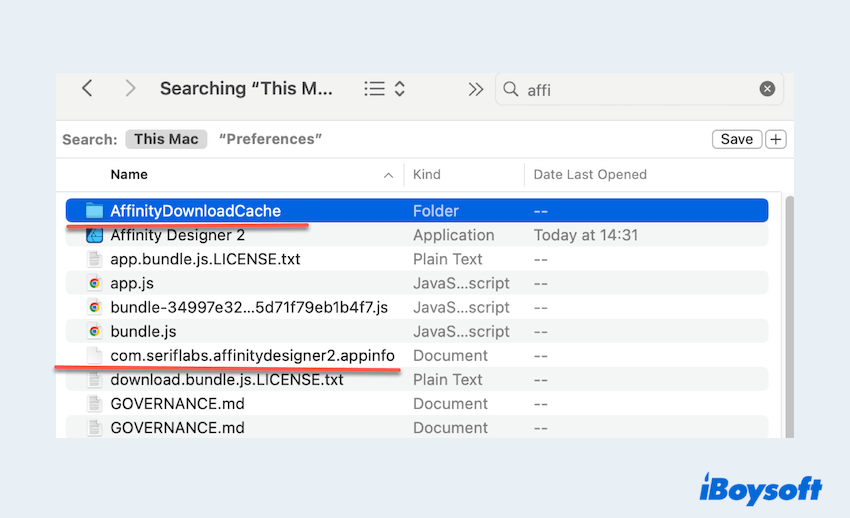
- Tespit edilen dosyaları Çöp Kutusu'na sürükleyin.
- Alanı boşaltmak için Çöp Kutusu'nu tekrar boşaltın.
İlgisiz sistem dosyalarını silmediğinizden emin olun. Şüphe duyduğunuzda, Kütüphane'den herhangi bir şeyi kaldırmadan önce yedek oluşturun.
# Terminal aracılığıyla Affinity Designer'ı Kaldırma
macOS Terminal'ı rahatça kullanan güçlü kullanıcılar için, Affinity Designer'ı ve ilgili dosyaları tamamen kaldırmak için komut satırı araçlarını kullanabilirsiniz.
- Terminal uygulamasını açın (Applications > Utilities içinde bulunur).
- Uygulamayı kendisi kaldırmak için aşağıdaki komutu çalıştırın:
sudo rm -rf /Applications/Affinity\ Designer.app - Daha sonra kalıntı dosyaları şu şekilde kaldırın:
rm -rf ~/Library/Application\ Support/Affinity\ Designer
rm -rf ~/Library/Preferences/com.seriflabs.affinitydesigner.plist
rm -rf ~/Library/Caches/com.seriflabs.affinitydesigner
rm -rf ~/Library/Containers/com.seriflabs.affinitydesigner
rm -rf ~/Library/Saved\ Application\ State/com.seriflabs.affinitydesigner.savedState
rm -rf komutlarını dikkatli bir şekilde kullanın. Yolun yanlış girilmesi önemli dosyaların silinmesine neden olabilir. Enter tuşuna basmadan önce her zaman yolü ikinci kez kontrol edin.
Affinity Designer'ı Mac'ten kaldırmayı sonunda başardınız mı? Lütfen bu yazıyı paylaşın.
Final sözler
Affinity Designer'ı Mac'ten kaldırmak istediğiniz kadar basit veya detaylı olabilir. Zamanınız kısıtlıysa veya endişesiz bir deneyim istiyorsanız, CleanMyApp gibi bir uygulama kullanmak en hızlı ve güvenli çözümdür. Ancak, el ile bir yaklaşımı tercih ediyorsanız, macOS, Launchpad, Finder ve Terminal komutları gibi çeşitli manuel yöntemler sağlar.
Öne Çıkanlar:
- Hız ve eksiksizlik isteyenler için: CleanMyApp'i kullanın.
- Yeni başlayanlar için: Launchpad'i veya uygulamayı Çöp Kutusu'na sürükleyin.
- Orta düzey kullanıcılar için: Kütüphaneden kalan dosyaları el ile kaldırın.
- İleri düzey kullanıcılar için: Tam bir komut satırı temizliği için Terminali kullanın.
Bu kılavuzu takip ederek, Affinity Designer'ı Mac'inizden tamamen kaldırarak depolama ve sistem kaynaklarınızı serbest bırakabilirsiniz.
